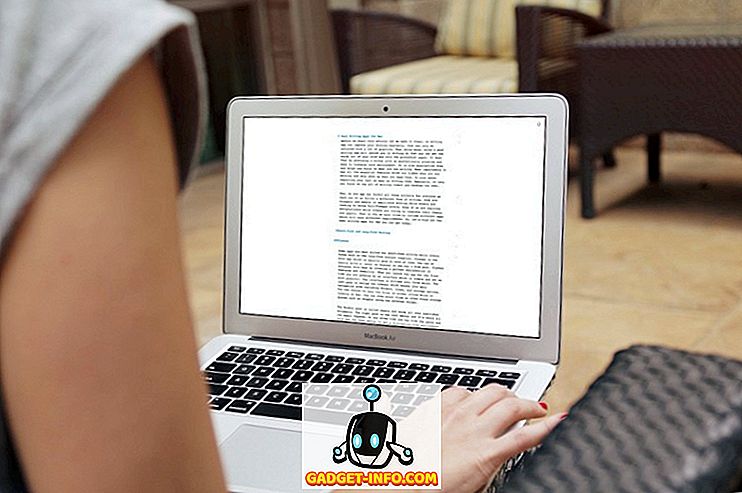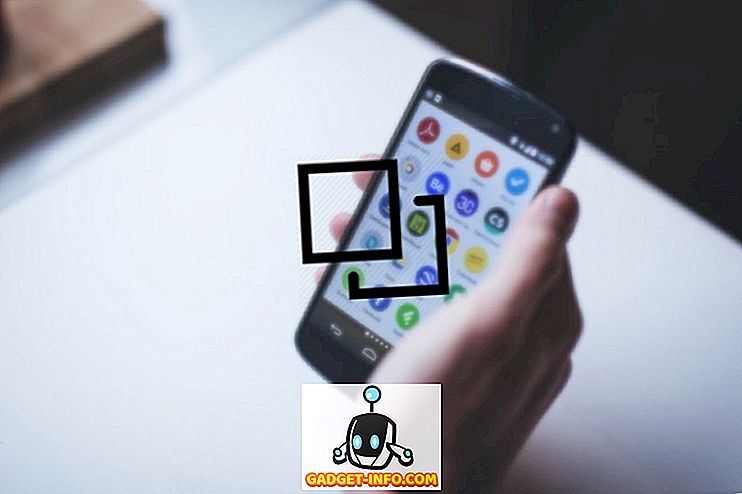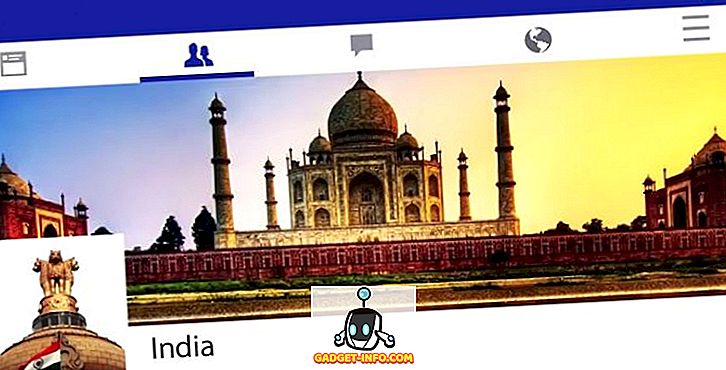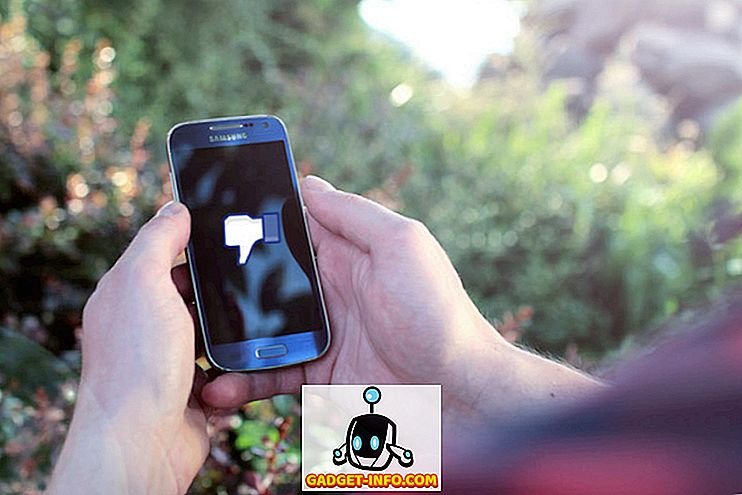Таким чином, ви отримали новий iPhone 7 і грали з ним день у день. Він свіжий і нове, і ви просто не можете отримати достатньо всіх нових можливостей - як в апаратному, так і в iOS 10 - що не є у вашому розпорядженні. Ви маєте час свого життя, поки не зрозумієте, що ваш новий iPhone не триває так добре, як ви очікували. Я маю на увазі, що Apple заявила, що чіп A10 Fusion є більш енергоефективним, а батарея також більша, хоча й незначно. Тим не менш, з усім цим, як це, що ви маєте батарею вашого телефону вимирає на півдорозі вашого дня?
Правда полягає в тому, що в той час як айфони змогли запропонувати кращий час автономної роботи з батареями меншої ємності, ніж їхні Android-конкуренти, час роботи від батарей ніколи не був найсильнішим костюмом iPhone. Це, звичайно, змінюється, якщо ви розгойдуєте варіант Plus, але для звичайного iPhone завжди можуть бути деякі налаштування, які ви хочете зробити, щоб зарядити акумулятор стільки, скільки хочете до. Недоліком, однак, є той факт, що ви в значній мірі в кінцевому підсумку прийняти "розумний" з вашого смартфона.
У цій статті ми розглянемо деякі з методів, які можна використовувати для покращення часу автономної роботи пристрою iPhone 7 і усунення поширених проблем. Зверніть увагу, що в той час як ми говоримо конкретно про iPhone 7, поради стосуються практично будь-якого iPhone, який працює під iOS 10, тому варто спробувати навіть якщо у вас немає останньої, яку пропонує компанія Apple.
Ви навіть маєте проблему з батареєю?
Перш ніж ми підемо, як виправити проблеми з батареєю, давайте спочатку встановимо, що ви насправді є проблема з акумулятором в першу чергу. Багато разів користувачі повідомляють про страшне життя батареї відразу на своєму iPhone або після оновлення до нової версії ОС. Насправді, чи є це новим пристроєм або великим оновленням програмного забезпечення, реальність у більшості випадків полягає в тому, що ми просто використовуємо пристрій набагато більше . Спроба всіх цих нових функцій і трюків призводить до збільшення тривалості екрана, що швидко з'їдає батарею. Крім того, якщо ви оновили старий iPhone до новітньої версії iOS, Spotlight в кінцевому підсумку знову індексує все, в результаті чого досить навантаження на процесор і високий заряд батареї.
Найкраще зробити, щоб визначити, чи дійсно ви маєте проблему з батареєю чи ні, це зачекати пару днів, і нехай речі заспокоїться, перш ніж прийти до висновку. Якщо ви не хочете йти довгим маршрутом, просто відключіть телефон, вимкнувши екран приблизно на 30-40 хвилин, і спостерігайте за батареєю в режимі очікування . Якщо воно продовжує швидко стікати в режимі очікування, і ви тільки що оновилися, то ймовірно, що фонові процеси все ще з'ясовують ситуацію. В іншому випадку, якщо за кілька днів після оновлення в режимі очікування не відбудеться розрядження акумулятора, у Вашому акумуляторі немає нічого поганого, а Ви просто використовуєте свій телефон. Зачекайте, поки новинка відчує на собі знос.
Якщо вищезазначене не є вашим випадком, продовжуйте переходити до наведених нижче порад.
Перевірте використання акумулятора
Перше, що вам слід зробити, це перевірка використання акумулятора. Останні версії iOS, у тому числі iOS 10, мають відмінну функцію використання статистики використання батареї, яка надасть вам повну розбивку програм та процесів, які використовують більшість батарей. На вашому iPhone 7, 3D Торкніться піктограми Налаштування та натисніть Акумулятор у спливаючому меню. Крім того, перейдіть до пункту Налаштування> Акумулятор і спостерігайте за шаблонами за останні 24 години або сім днів для більшого аналізу тенденцій. Ви можете торкнутися піктограми годинника поруч із ними, щоб отримати більш детальний перегляд. Якщо є спеціальна програма, яка займає багато акумуляторів у фоновому режимі, ви маєте свого винуватця.

Вимкніть певні функції iOS 10
З iOS 10 на iPhone 7, є багато функцій, які додав Apple, щоб зробити речі більш зручними. У той час як вони досить витончені, то можуть пошкодити вашу батарею, і вимкнення деяких з них може поліпшити речі на краще.
1. Підніміться до Wake
Ця функція дозволяє вам просто підібрати свій iPhone, і екран увімкнеться, надаючи вам огляд будь-яких сповіщень, які очікують, або щонайменше годинник. Це дуже корисно, але це може призвести до декількох непотрібних пробуджень екрану в кишені. Щоб вимкнути функцію «Підняти на пробудження», перейдіть у меню «Параметри» > « Відображення та яскравість» та пересуньте перемикач « Підняти на пробудження», щоб вимкнути .

2. Функції підключення
iPhone 7 поставляється з досить повним пакетом підключення, і ви, можливо, не потребуватимете всіх цих функцій у будь-який час. Наприклад, у вас може не бути аксесуара Bluetooth, який у будь-який час з'єднаний, у цьому випадку ви можете просто відключити Bluetooth . Крім того, якщо немає доступного WiFi, це може допомогти вимкнути радіо. Крім того, якщо ви перебуваєте в бідній області стільникового зв'язку, вимкнення LTE буде гарною ідеєю. Інша річ, з якою можна поекспериментувати, це вимкнення AirDrop, якщо це не потрібно.
Немає центрального розташування для всіх функцій підключення iOS, але більшість з них можна перемикати за допомогою Центру керування, до якого можна отримати доступ за допомогою простого вгору від нижньої частини екрана.

3. Рух і візуальні ефекти
Ефект руху Parallax від iPhone вже довгий час існує, і, крім того, що дає деяким людям рухову хворобу, він також виснажує вашу батарею. Це виглядає досить прохолодно, на мою скромну думку, але в тому випадку, якщо ви дійсно хочете максимізувати час автономної роботи, це вигідно відключити. Ви можете зробити це, перейшовши в меню Налаштування > Загальні > Доступність, а потім зменшити рух і перемкнути перемикач на Увімк .

4. Пропозиції Siri
Apple постійно намагається зробити Сірі розумнішим. Одна з цих зусиль у iOS 10 перекладається на Siri, пропонуючи програми, які ви можете шукати, як тільки ви ввійдете до пошуку Spotlight, навіть перш ніж почати вводити текст. Це "вгадування" робиться на основі моделей використання та історії, які практично можуть призвести до катастрофи для вашого акумулятора, що робить ваш iPhone аналізувати всі дії у фоновому режимі. Якщо ви не використовуєте Spotlight АБО Siri, краще вимкнути цю опцію, щоб заощадити акумуляторний сік. Щоб зробити це, перейдіть у меню Налаштування > Загальні > Пошук у прожекторах і вимкніть підказки Siri .

5. Використовуйте (або не використовуйте) режим автоматичної яскравості
Ви помічаєте, як ми не можемо напевно порекомендувати або скасувати рекомендований режим? Це тому, що зворотній зв'язок навколо цього змішаний. У меню Налаштування > Відображення та яскравість ви знайдете перемикач для автоматичної яскравості, прямо під повзунком яскравості. Увімкніть цю функцію, і ваш iPhone автоматично налаштує яскравість екрану на основі доступного світла, тому ви отримаєте найкращу чіткість сонячного світла без піку яскравості, що засліплює вас у темному середовищі. Це чудово, за винятком того, що він постійно підтримує датчик зовнішнього освітлення на вашому iPhone, що може негативно вплинути на час роботи акумулятора.

Насправді, користувачі повідомили про це змішані відгуки . Деякі користувачі мали великий термін служби акумулятора з включеною функцією автоматичної яскравості; інші говорять, що вони повністю вбили батарею. Експериментуйте з обома програмами та виберіть той, який найкраще підходить для вас; просто знайте, що цей варіант існує, і ви повинні грати з ним для отримання оптимальних результатів.
Керуйте своїми варіантами краще
Багато поради щодо економії акумулятора рекомендують вимкнути багато функцій, таких як Background App Refresh і Services Location. Ми не погоджуємося з цим повністю. Який сенс мати смартфон, якщо ви відключите купу всіх тих речей, які роблять його розумним? Отже, наша рекомендація тут полягає в кращому управлінні, на відміну від безпосереднього відключення.
1. Оновлення фону програми
iOS 10 поставляється з функцією "Оновлення додатків для фону", яка, в основному, дозволяє оновлювати та оновлювати деякі програми, навіть якщо вони не активні, тож, коли ви завантажуєте програму, вона завжди має найновіші та оновлені дані, доступні без часу завантаження. Це чудово, за винятком того, що поведінка iOS за замовчуванням дозволяє кожній програмі включити цю функцію, завдаючи шкоди батареї вашого iPhone.
Замість того, щоб вимкнути функцію " Оновлення додатків", слід перейти до " Налаштування > Загальні" > " Оновити фоновий додаток" і вимкнути ті програми, які не потрібно оновлювати у фоновому режимі. Більш простий підхід полягає в тому, щоб дозволити таким програмам, як Mail, Calendar і соціальні мережі, мати фонову активність, але обмежувати їх для всіх інших. Для цього не існує жодного рішення, яке б підходило для всіх, тому робіть це на основі ваших потреб і використання.

2. Повідомлення
Повідомлення - це ще одна річ, яку можна виконати, щоб покращити час автономної роботи. За замовчуванням переважна більшість додатків iOS попросить надіслати вам сповіщення, але вам не потрібні сповіщення від усіх, чи не так? Можливо, ви можете вижити, не отримуючи повідомлення від гри, але, безумовно, не без повідомлення електронною поштою. Загальне правило, якщо вам не потрібно отримувати повідомлення від програми, не дозволяйте.
Ви можете керувати всіма сповіщеннями, перейшовши до програми " Налаштування ", а потім " Сповіщення" . Перейдіть до кожної програми, від якої не потрібно отримувати сповіщення, вимкніть "Дозволити сповіщення" .

3. Розташування послуг
Послуга «Розташування» - це ще одна річ, на яку слід звернути увагу та краще керувати, щоб поліпшити час автономної роботи вашого iPhone. iOS 10 має чудову функцію нагадувати вам, якщо програма використовує ваше місце розташування у фоновому режимі і, ймовірно, не потребує цього. Однак, щоб керувати ним самостійно, перейдіть у меню Налаштування > Конфіденційність > Служби визначення місцезнаходження .

Тут, спочатку подивіться на список програм, і якщо ви побачите щось, що не повинно використовувати ваше місце розташування, зупиніть його. Ви також можете вибрати, які програми завжди матимуть доступ до вашого місцезнаходження та які можна використовувати лише тоді, коли ви їх використовуєте.
Потім у нижній частині списку програм з'являться системні служби, які потрібно вирішити далі. Перемикайте все тут, що може вам не знадобитися; наприклад, Compass Calibration або HomeKit, якщо у вас немає пристрою з підтримкою HomeKit. Тут є багато варіантів, і тут немає жодної загальної поради, окрім того, що ви, мабуть, вимкнете все під поліпшенням продукту .

Ой, і поки ви знаходитесь тут, увімкніть значок смужки стану, так як це дасть вам настільки необхідну візуальну індикацію того, коли задіяно GPS вашого iPhone.
4. Закриття програми
Це скоріше звичка і рекомендації, ніж чайові, але деякі користувачі мають звичку вручну закривати програми з багатозадачного інтерфейсу . Просто не треба. Це робить набагато більше шкоди, ніж користі, і зменшить термін служби батареї замість її поліпшення. Ви бачите, заморожені (неактивні) програми не виснажують жодної батареї, але коли ви вбиваєте і додаєте, а потім запускаєте, це не відкликається з оперативної пам'яті; система витягує його з пам'яті NAND, що означає, що процесор повинен працювати вдвічі, щоб спочатку витягнути додаток в оперативну пам'ять, а потім виконати його під час виконання. Таким чином, ніколи не є гарною ідеєю, щоб примусити закрити програму, якщо не існує законної причини, тобто додаток не застряг або не працює правильно тощо.

Використовуйте режим низького енергоспоживання
Якщо все це не допомогло, iPhone 7 і iOS 10 поставляються з режимом низького енергоспоживання, який автоматично вмикається, коли акумулятор телефону досягає 20%. У цьому режимі певні візуальні елементи вимикаються, фонова активність припиняється, а процесор на вашому iPhone 7 дещо зменшує напругу, щоб зменшити навантаження на систему. Якщо час роботи від батареї є поганим, можна також ввімкнути цей режим також вручну. Просто перейдіть до пункту Настройки батареї та увімкніть режим “Low Power” . Індикатор цього режиму - значок акумулятора, який стає жовтим замість звичайного зеленого (або оранжевого або червоного кольору, залежно від рівня заряду акумулятора).

Відновлення iPhone як нового
Отже, ви спробували все і ваш iPhone 7 все ще не вистачить вам досить довго? Перш ніж приймати справи до Apple, це не зашкодить, якщо ви відновите пристрій і почнете свіжий. Підключіться до iTunes у режимі відновлення та відновіть пристрій і встановіть його як новий iPhone замість відновлення з резервної копії. У деяких випадках можливо, що помилка тривалий час виконувала резервні копії, що погіршує ситуацію. Налаштування в якості нового телефону усуне цей шанс і дасть вам знати, чи є це щось на вашому кінці або з пристроєм, після чого ви можете зробити краще рішення про те, який курс потрібно прийняти.
Фіксуйте акумулятор iPhone 7 Неприємності з цими простими порадами
Ну, це були деякі поради, які повинні стати в нагоді, якщо ви зіткнулися з проблемами з батареєю на вашому iPhone 7. Отже, спробуйте їх і нехай ви повідомите нас, якщо вони допоможуть вам. Крім того, якщо ви знаєте будь-який інший відгук, щоб поліпшити час автономної роботи на iPhone 7, дайте нам знати в розділі коментарів нижче.